android中getWidth()和getMeasuredWidth()之间的区别
先给出一个结论:getMeasuredWidth()获取的是view原始的大小,也就是这个view在XML文件中配置或者是代码中设置的大小。getWidth()获取的是这个view最终显示的大小,这个大小有可能等于原始的大小也有可能不等于原始大小。
从源码上开始分析一下这两个方法的区别。首先来看一下getMeasuredWidth()这个方法。
public final int getMeasuredWidth() {
return mMeasuredWidth & MEASURED_SIZE_MASK;
}
protected void onMeasure(int widthMeasureSpec, int heightMeasureSpec) {
setMeasuredDimension(getDefaultSize(getSuggestedMinimumWidth(), widthMeasureSpec),
getDefaultSize(getSuggestedMinimumHeight(), heightMeasureSpec));
}
protected final void setMeasuredDimension(int measuredWidth, int measuredHeight) {
boolean optical = isLayoutModeOptical(this);
if (optical != isLayoutModeOptical(mParent)) {
Insets insets = getOpticalInsets();
int opticalWidth = insets.left + insets.right;
int opticalHeight = insets.top + insets.bottom;
measuredWidth += optical ? opticalWidth : -opticalWidth;
measuredHeight += optical ? opticalHeight : -opticalHeight;
}
setMeasuredDimensionRaw(measuredWidth, measuredHeight);
}
private void setMeasuredDimensionRaw(int measuredWidth, int measuredHeight) {
mMeasuredWidth = measuredWidth;
25 mMeasuredHeight = measuredHeight;
mPrivateFlags |= PFLAG_MEASURED_DIMENSION_SET;
}
从源码上来看,getMeasuredWidth()获取的是mMeasuredWidth的这个值。这个值是一个8位的十六进制的数字,高两位表示的是这个measure阶段的Mode的值,具体可以查看MeasureSpec的原理。这里mMeasuredWidth & MEASURED_SIZE_MASK表示的是测量阶段结束之后,view真实的值。而且这个值会在调用了setMeasuredDimensionRaw()函数之后会被设置。所以getMeasuredWidth()的值是measure阶段结束之后得到的view的原始的值。
再来看看getWidth()的源码:
public final int getWidth() {
return mRight - mLeft;
}
那么问题来了,mRight和mLeft是什么值,是在什么时候被设置的。我们再看layout阶段的源码:
public void layout(int l, int t, int r, int b) {
if ((mPrivateFlags3 & PFLAG3_MEASURE_NEEDED_BEFORE_LAYOUT) != 0) {
onMeasure(mOldWidthMeasureSpec, mOldHeightMeasureSpec);
mPrivateFlags3 &= ~PFLAG3_MEASURE_NEEDED_BEFORE_LAYOUT;
}
int oldL = mLeft;
int oldT = mTop;
int oldB = mBottom;
int oldR = mRight;
boolean changed = isLayoutModeOptical(mParent) ?
setOpticalFrame(l, t, r, b) : setFrame(l, t, r, b);
...
}
在layout阶段会去调用setOpticalFrame()或者调用setFrame()方法,从源码中可知setOpticalFrame()方法,最终还是调用的setFrame()方法。
protected boolean setFrame(int left, int top, int right, int bottom) {
boolean changed = false;
if (DBG) {
Log.d("View", this + " View.setFrame(" + left + "," + top + ","
+ right + "," + bottom + ")");
}
if (mLeft != left || mRight != right || mTop != top || mBottom != bottom) {
changed = true;
// Remember our drawn bit
int drawn = mPrivateFlags & PFLAG_DRAWN;
int oldWidth = mRight - mLeft;
int oldHeight = mBottom - mTop;
int newWidth = right - left;
int newHeight = bottom - top;
boolean sizeChanged = (newWidth != oldWidth) || (newHeight != oldHeight);
// Invalidate our old position
invalidate(sizeChanged);
mLeft = left;
mTop = top;
mRight = right;
mBottom = bottom;
mRenderNode.setLeftTopRightBottom(mLeft, mTop, mRight, mBottom);
mPrivateFlags |= PFLAG_HAS_BOUNDS;
...
}
所以最终的mLeft和mRight的值是在setFrame()方法中被设置的。而且这些mLeft,mRight代表了view最终显示在界面中的大小。
下面我们自定义一个简单的ViewGroup,在layout阶段改变left,right的值,观察getMeasuredWidth()和getWidth()方法之间的区别。
package com.gearmotion.app.customviewgroup; import android.content.Context;
import android.util.AttributeSet;
import android.view.View;
import android.widget.RelativeLayout; /**
* Created by Charles on 2015/11/21.
*/
public class CustomViewGroup extends RelativeLayout { public CustomViewGroup(Context context) {
super(context);
} public CustomViewGroup(Context context, AttributeSet attrs) {
super(context, attrs);
} public CustomViewGroup(Context context, AttributeSet attrs, int defStyleAttr) {
super(context, attrs, defStyleAttr);
} @Override
protected void onMeasure(int widthMeasureSpec, int heightMeasureSpec) {
super.onMeasure(widthMeasureSpec, heightMeasureSpec);
} @Override
protected void onLayout(boolean changed, int l, int t, int r, int b) {
super.onLayout(changed, l, t, r, b);
View child = this.getChildAt(1); //the textview
//add 100px for right
child.layout(child.getLeft(), child.getTop(),child.getRight() + 100,child.getBottom()); }
<?xml version="1.0" encoding="utf-8"?>
<com.gearmotion.app.customviewgroup.CustomViewGroup xmlns:android="http://schemas.android.com/apk/res/android"
xmlns:tools="http://schemas.android.com/tools"
android:layout_width="match_parent"
android:layout_height="match_parent"
tools:context="com.gearmotion.app.customviewgroup.MainActivity"> <LinearLayout
android:layout_width="match_parent"
android:layout_height="wrap_content"
android:orientation="horizontal"> <Button
android:id="@+id/left"
android:layout_width="0dp"
android:layout_height="wrap_content"
android:layout_weight="1"
android:gravity="center"
android:text="width" /> <Button
android:id="@+id/right"
android:layout_width="0dp"
android:layout_height="wrap_content"
android:layout_weight="1"
android:gravity="center"
android:text="measuredWidth" />
</LinearLayout> <TextView
android:id="@+id/textview"
android:layout_width="100px"
android:layout_height="wrap_content"
android:layout_centerInParent="true"
android:background="#8EE5EE"
android:gravity="center"
android:text="textview" /> </com.gearmotion.app.customviewgroup.CustomViewGroup>
package com.gearmotion.app.customviewgroup; import android.support.v7.app.AppCompatActivity;
import android.os.Bundle;
import android.view.View;
import android.widget.Button;
import android.widget.TextView;
import android.widget.Toast; public class MainActivity extends AppCompatActivity implements View.OnClickListener { TextView mTextView;
Button mLeftBtn;
Button mRightBtn; @Override
protected void onCreate(Bundle savedInstanceState) {
super.onCreate(savedInstanceState);
setContentView(R.layout.activity_main); mTextView = (TextView) this.findViewById(R.id.textview);
mLeftBtn = (Button) this.findViewById(R.id.left);
mRightBtn = (Button) this.findViewById(R.id.right);
mLeftBtn.setOnClickListener(this);
mRightBtn.setOnClickListener(this);
} @Override
public void onClick(View v) {
int id = v.getId();
switch (id) {
case R.id.left: //width
Toast.makeText(MainActivity.this, "width:" + mTextView.getWidth(), Toast.LENGTH_SHORT).show();
break;
case R.id.right: //measuredWidth
Toast.makeText(MainActivity.this,"measuredWidth:"+mTextView.getMeasuredWidth(),Toast.LENGTH_SHORT).show();
break;
}
}
}
在这个demo中,我们给textview设置宽度为100px,但是在layout阶段给它加大到200,最终结果是:点击width按钮,显示为200,点解measuredWidth按钮显示为100.
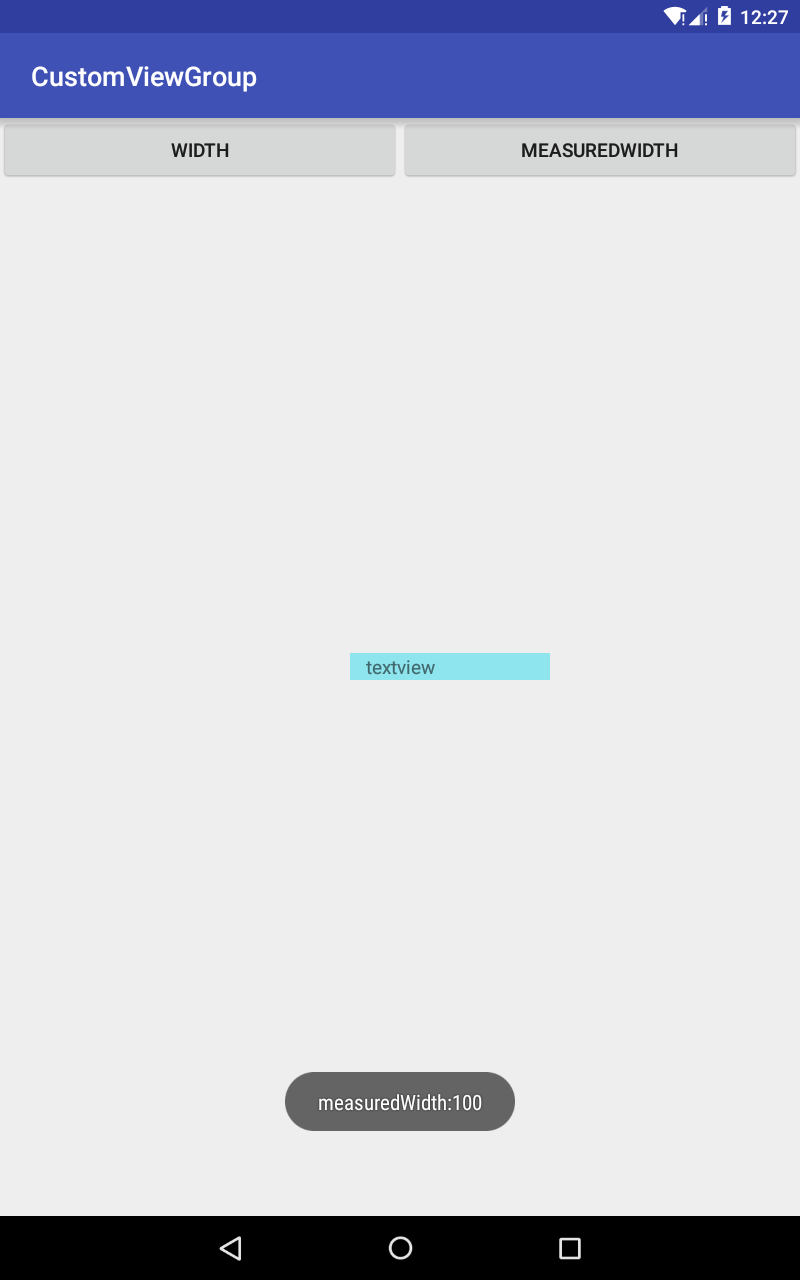
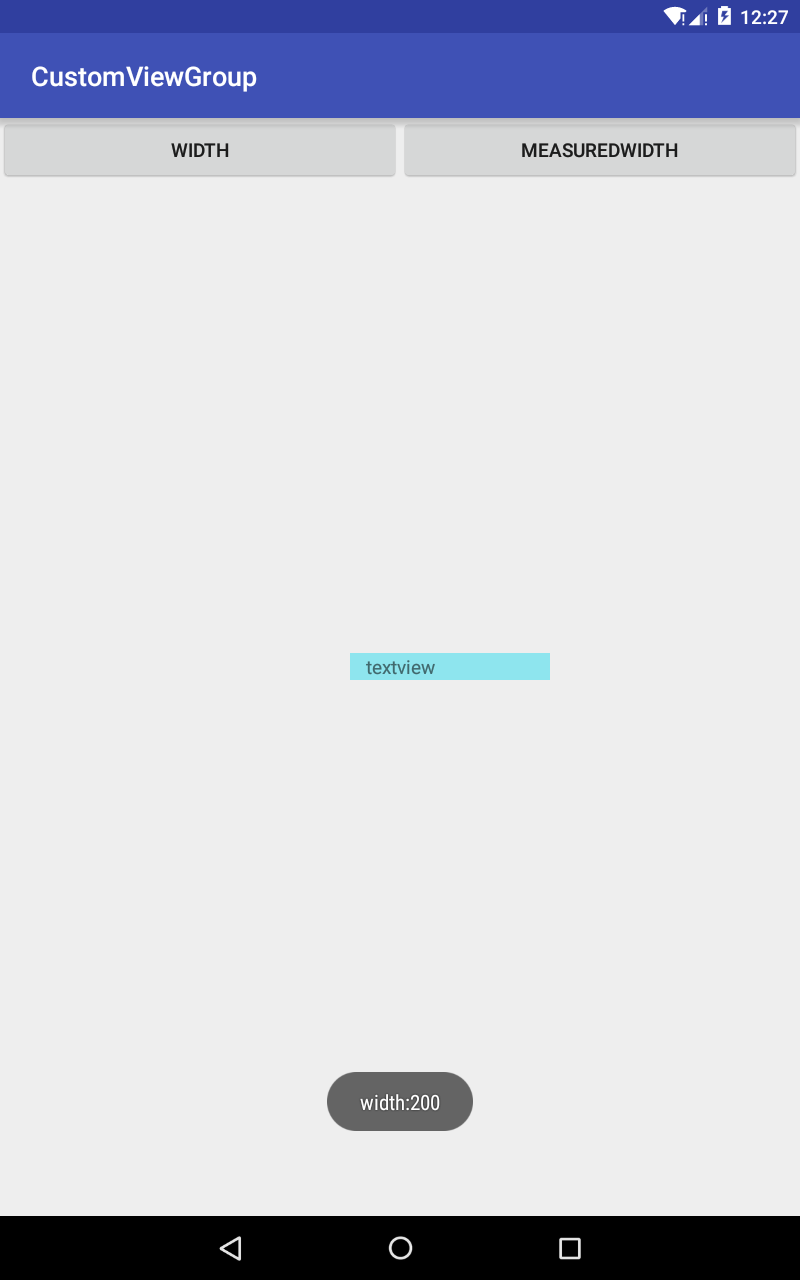
android中getWidth()和getMeasuredWidth()之间的区别的更多相关文章
- android中getWidth()和getMeasuredWidth()
getMeasuredWidth()获取的是view原始的大小,也就是这个view在XML文件中配置或者是代码中设置的大小.getWidth()获取的是这个view最终显示的大小,这个大小有可能等于原 ...
- JavaScript中this和$(this)之间的区别以及extend的使用
jQuery中this和$(this)之间的区别: this返回的是当前对象的html对象,而$(this)返回的是当前对象的jQuery对象 举个正确的Demo实例: $("#textbo ...
- android中activity.this跟getApplicationContext的区别
转载: http://www.myexception.cn/android/1968332.html android中activity.this和getApplicationContext的区别 在a ...
- [转] C#中out和ref之间的区别
gskcc 的原文地址 C#中out和ref之间的区别 首先:两者都是按地址传递的,使用后都将改变原来参数的数值. 其次:ref可以把参数的数值传递进函数,但是out是要把参数清空,就是说你无法把一个 ...
- Android中Fragment与Activity之间的交互(两种实现方式)
(未给Fragment的布局设置BackGound) 之前关于Android中Fragment的概念以及创建方式,我专门写了一篇博文<Android中Fragment的两种创建方式>,就如 ...
- iOS 中 #import同@class之间的区别
很多刚开始学习iOS开发的同学可能在看别人的代码的时候会发现有部分#import操作写在m文件中,而h文件仅仅使用@class进行声明,不禁纳闷起来,为什么不直接把#import放到h文件中呢? 这是 ...
- Android中两个Activity之间简单通信
在Android中,一个界面被称为一个activity,在两个界面之间通信,采用的是使用一个中间传话者(即Intent类)的模式,而不是直接通信. 下面演示如何实现两个activity之间的通信. 信 ...
- Android中sp和px之间关系探究
记得当时在刚接触Android时都在说不要用px,要用sp,所以在实际工作当中当然就按照这个规则,所以都要将px换算成sp,而我在实际工作中的换算规则是dp=px * 1.5,而且用这种规则到现在基本 ...
- angularjs 中 Factory,Service,Provider 之间的区别
本片文章是使用了 angularjs 中使用 service 在controller 之间 share 对象和数据 的code(http://jsfiddle.net/kn46u0uj/1/) 来进行 ...
随机推荐
- PHP基础-自定义函数-变量范围-函数参数传递
一.自定义函数 function 函数名([形式参数1,形式参数2,....形式参数n]){ //各种PHP代码.... //...... return ...
- 手把手教你Windows Linux双系统的安装与卸载
作者:-叶丶知秋 链接:https://blog.csdn.net/fanxueya1322/article/details/90205143 转载请保留出处 良许前言: 后台突然有很多小伙伴留言想看 ...
- 如何利用CSS选择器抓取京东网商品信息
前几天小编分别利用Python正则表达式.BeautifulSoup.Xpath分别爬取了京东网商品信息,今天小编利用CSS选择器来为大家展示一下如何实现京东商品信息的精准匹配~~ CSS选择器 目前 ...
- MySQL/MariaDB随笔一
1.yum 安装后先跑一下系统自带的安全脚本,否则数据库很不安全,任何人都可以登录 [root@xixi ~]# mysql_secure_installation NOTE: RUNNING ALL ...
- Android启动过程_大致流程
Android大致启动过程如图(基于O版本 使用draw.io画的). 注:这是通过查询结合自己了解的,还有不少不明确的,后续有进展完善,欢迎指正. 说明:绿色是主要几个的阶段.其他围绕这几个阶段的 ...
- 基于 kubeadm 搭建高可用的kubernetes 1.18.2 (k8s)集群 三 集群可用性测试
1. 创建nginx ds # 写入配置 $ cat > nginx-ds.yml <<EOF apiVersion: v1 kind: Service metadata: name ...
- Python连接不上SQL Server的两种根治思路
连接不上数据库,首先可以排除是代码的问题,连接方式都是千篇一律的. 大多数问题都是本机的两个原因造成的,1.服务没有开启,2.没有启动SQL配置的TCP/IP 下面给出统一解决方案: 首先从开始菜单找 ...
- SpringBoot 安全管理(一)
SpringBoot 安全管理(一) 一.springSecurity入门 添加依赖 <dependency> <groupId>org.springframework.boo ...
- hashMap探析
本篇文章包括: 数据结构 各个参数 为什么数组的长度是2的整数次方 为什么要将装载因子定义为0.75 为什么链表转红黑树的阈值为8 hash碰撞 put方法 resize方法 jdk7中数组扩容产生环 ...
- 使用Vue+Django+Ant Design做一个留言评论模块
使用Vue+Django+Ant Design做一个留言评论模块 1.总览 留言的展示参考网络上参见的格式,如掘金社区: 一共分为两层,子孙留言都在第二层中 最终效果如下: 接下是数据库的表结构,如下 ...
